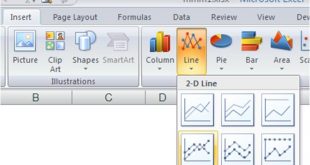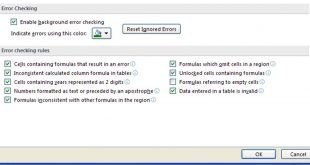آموزش اکسل: انواع مخفی کردن در اکسل به روشهای مختلف آموزش اکسل: انواع مخفی کردن در اکسل به روشهای مختلف 1-راست کلیک روی سر ستون ،سرسطر،شیت وانتخاب hide 2-انتخاب لبه ستون ویا سطر با کلیک موس ودرگ به سمت عقب تا رسیدن به ستون یا سطر قبلی به هر تعداد که میخواهیم 3-راست کلیک روی شیت مورد نظر وانتخاب View Code سپس در محیط VBA اگر پنجره Properties Windows باز نیست از طریق زبانه View گزینه Properties Window را انتخاب میکنیم تا پنچره مربوطه باز شود که معمولاً این پنجره گوشه سمت چپ وپایین ظاهر میشود،بعد از ظاهر شدن پنجره سراغ آخرین گزینه آن به نام Visible میرویم که دراین قسمت سه انتخاب داریم -1 – xlsheetvisible : آشکار کردن شیت پنهان شده 0 – xlsheethidden …
فرهیخته گرامی برای مطالعه بیشتر راجب این گفتار و همچنین مطالب مرتبط بیشتر با این متن لطفا اینجا کلیک کنید...بایگانی/آرشیو برچسب ها : اکسل
آموزش اکسل: رسم نمودار با دو محور عمودی و دو محور افقی (دو نمودار با مقیاسهای خیلی متفاوت در یک نمودار)
آموزش اکسل: رسم نمودار با دو محور عمودی و دو محور افقی (دو نمودار با مقیاسهای خیلی متفاوت در یک نمودار) آموزش اکسل: رسم نمودار با دو محور عمودی و دو محور افقی (دو نمودار با مقیاسهای خیلی متفاوت در یک نمودار) برای رسم نمودار راههای مختلفی وجود دارد که سریعترین راه رسم نمودار انتخاب داده هاوفشردن کلید F11 روی صفحه کلیدمیباشدکه در این روش، نمودار در sheet نموداری وبه شکل نموداری که در اکسل به صورت پیش فرض تعیین کرده اید رسم میشود که میتوانید آنرا به sheet نیز منتقل کنید ولی برای اینکه دستمان آزادتر باشد وبعضی دوباره کاریها را انجام ندهیم نمودار را مستقیماً در sheet وبا استفاده از زبانه insert رسم میکنیم .پس ابتدا برای رسم نمودار باید داده هامون را به طور صحیح انتخاب کنیم یعنی چارچوب انتخاب داده هامون …
فرهیخته گرامی برای مطالعه بیشتر راجب این گفتار و همچنین مطالب مرتبط بیشتر با این متن لطفا اینجا کلیک کنید...آموزش اکسل: ترفند خالی نشان دادن (تهی نشان دادن) سلول با فرمول
آموزش اکسل: ترفند خالی نشان دادن (تهی نشان دادن) سلول با فرمول آموزش اکسل: ترفند خالی نشان دادن (تهی نشان دادن) سلول با فرمول شما حتماً بارها فرمولی را در اکسل نوشته اید که نتیجه خطا میدهد نه به دلیل اینکه فرمول اشتباه باشد ،بلکه به دلیل اینکه خانه هایی که فرمول را به آنها ارجاع داده اید خالی هست ویا مشکلهایی از اینقبیل.مثلاً فرمولی رانوشته اید که دو سلول A1 و B1 را به هم تقسیم میکند اگر سلولهایی کهفرمول به آنها رجوع میکند خالی باشد نتیجه فرمول خطای !DIV/0.# خواهدبود وشما نمیخواهید اکسل این خطارا نمایش بدهد . راههای زیادی برای حل این مشکل وجود دارد که دو راه فرمولی آن به شرح زیر هست شما میتوانید با تابع IFERROR و IF نتیجه هرگونهخطا ویا خالی بودن سلولها را به دلخواه خود تغییر دهید که نحوه نوشتن آن به …
فرهیخته گرامی برای مطالعه بیشتر راجب این گفتار و همچنین مطالب مرتبط بیشتر با این متن لطفا اینجا کلیک کنید...آموزش اکسل: چرا گوشه سلولها سبز میشود؟(علامت سبز)
آموزش اکسل: چرا گوشه سلولها سبز میشود؟(علامت سبز) آموزش اکسل: چرا گوشه سلولها سبز میشود؟(علامت سبز) برای فهمیدن این مطلب به مسیر زیر بروید. Office Botton / Excel Options/Formulas حال در مسیر بالا وبا توجه به شکلهای زیر متوجه خواهید شد که به چه علتهایی گوشه سلولها سبز میشود وهمچنین متوجه خواهید شد که چگونه علامت سبز سلولها را بردارید را ویا رنگ آن را عوض کنید.
فرهیخته گرامی برای مطالعه بیشتر راجب این گفتار و همچنین مطالب مرتبط بیشتر با این متن لطفا اینجا کلیک کنید...آموزش اکسل: ضرب ساعت در عدد در اکسل 2007
آموزش اکسل: ضرب ساعت در عدد در اکسل 2007 آموزش اکسل: ضرب ساعت در عدد در اکسل 2007 بیشتر کسانی با امور حسابداری و یا مالی سروکار دارند با این مشکل مواجه خواهند شد. مثلاً شما فرض کنید زمان 23:10:20 زمان کاری فردی هست وشما مبلغ هر ساعت کاری رو دارید ومیخواهید این زمان را به یک عدد یعنی فقط ساعت تبدیل کرده ودر مبلغ ضرب کنیدتا مبلغ کاری فرد را بدست آورید.در زیر با روشهای مختلف این کار آشنا خواهید شد. روشهای مختلفی برای اینکار وجود دارد که در سایتهای دیگه هم مشاهده خواهید کرد.من در اینجا چهار روش مختلف را با معایب آن برایتان توضیح میدهم امیدوارم کامل باشد. 1- در این روش که ساده ترین روش هم هست اینه که …
فرهیخته گرامی برای مطالعه بیشتر راجب این گفتار و همچنین مطالب مرتبط بیشتر با این متن لطفا اینجا کلیک کنید... پایگاه علمی سعید سان دانلود رایگان مقالات علمی کنفرانس و ژورنال
پایگاه علمی سعید سان دانلود رایگان مقالات علمی کنفرانس و ژورنال